antd Form组件自定义校验规则以及form.item中多个输入元素的联合校验
antd 中的form组件提供了强大的数据校验和表单数据获取的功能,但是在面对各种场景下的需求,我们如何灵活运用antd组件库提供的各种方法来实现自己的需求,却是件困难的事情。
本文通过对表单项中包含多选和输入框两个输入介质的场景来介绍,antd的自定义校验规则、元素联合校验以及自己控制提示信息的展示的应用方式。
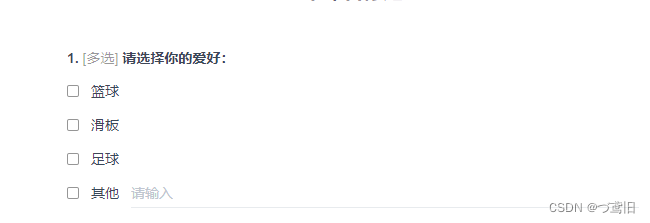
自定义校验规则
- form.Item可以通过rule字段配置校验规则,常规用法:
// 设置为必填
<Form.Item
label="邮箱"
name="email"
rules={[ { required: true, message: '请输入邮箱' }]}
>
<input name="email" />
</Form.Item>
// 使用正则来校验
<Form.Item
label="邮箱"
name="email"
rules={[ { pattern: /^([a-zA-Z]|[0-9])(\w|\-)+@[a-zA-Z0-9]+\.([a-zA-Z]{2,4})$/, message: '请输入邮箱' }]}
>
<input name="email" />
</Form.Item>
- 使用validator函数来自定义校验规则,自定义方法返回一个promise对象,校验失败抛出提示信息
<Form.Item name='typeInput' rules={[{
validator: onCheckType
}]}>
<Row>
<span className="tips">其他: </span>
<input className={style['service-type']} maxLength={20} />
</Row>
</Form.Item>
const [checkedList, setCheckedList] = useState<CheckboxValueType[]>([])
const onCheckType = (rule: any, value: string) => {
return new Promise((resolve, reject) => {
if (value) {
resolve('');
} else {
if (checkedList.length === 0) {
reject(new Error('请选择你的爱好'));
}
resolve('');
}
})
}
表单项联合校验
使用form.validateFields()方法来实现校验规则联合调用,使用场景对表单里的所有输入都做响应式校验,一个输入所有都触发检验。
const [form] = Form.useForm()
const hobbyType = [{
key: 'lanqiu',
name: '篮球'
},
{
key: 'wudao',
name: '舞蹈'
},
{
key: 'huaban',
name: '滑板'
}
]
const [checkedList, setCheckedList] = useState<CheckboxValueType[]>([])
const onCheckType = (rule: any, value: string) => {
return new Promise((resolve, reject) => {
if (value) {
resolve('');
} else {
if (checkedList.length === 0) {
reject(new Error('请选择你的爱好'));
}
resolve('');
}
})
}
const onChange = (list: CheckboxValueType[]) => {
setCheckedList(list);
// 调用name为typeInput的Form.Item的校验规则
form.validateFields(["typeInput"]);
}
<Form
name="form"
form={form}
>
<Form.Item
label="请填写你的爱好"
required
>
<Checkbox.Group style={{ display: 'block' }} value={checkedList} onChange={onChange}>
{
hobbyType.map((hobby) => {
return (
<Row key={hobby.key}>
<Checkbox
value={hobby.key}
style={{
lineHeight: '32px',
}}
>
{hobby.name}
</Checkbox>
</Row>)})}
</Checkbox.Group>
<Form.Item name='typeInput' rules={[{
validator: onCheckType
}]}>
<Row>
<span className="tips">其他: </span>
<input maxLength={20} />
</Row>
</Form.Item>
</Form.Item>
</Form>
自定义校验的时机和内容
对validateStatus、help的使用
注意
这两个熟悉可以控制校验信息的状态改变,但是不会有校验拦截的实际作用
即使设置validateStatus为success也会显示help的值
<Form.Item
label="Validating"
hasFeedback
validateStatus="error"
help="The information is being validated..."
>
<Input placeholder="I'm the content is being validated" id="validating" />
</Form.Item>





















 4198
4198











 被折叠的 条评论
为什么被折叠?
被折叠的 条评论
为什么被折叠?








